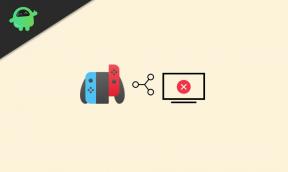Pataisymas: „Splitgate“ gedimas arba nepaleidimas kompiuteryje
įvairenybės / / August 30, 2021
Splitgate yra nemokamas kelių žaidėjų pirmojo asmens šaudyklės PvP vaizdo žaidimas, kurį sukūrė ir paskelbė 1047 žaidimai. Nors žaidimas buvo išleistas prieš porą metų ankstyvoje prieigoje, dabar jis oficialiai prieinamas visuomenei. „Steam“ gavo daug teigiamų atsiliepimų apie kompiuterio versiją ir siūlo nuostabią grafiką. Tačiau kai kurie žaidėjai savo kompiuteryje susiduria su „Splitgate Crashing or Not Starting“ problema.
Jei taip pat susiduriate su ta pačia problema, būtinai visiškai laikykitės šio trikčių šalinimo vadovo. Nėra nieko naujo pasakyti, kai kalbama apie paleidimo gedimą ar nepaleidimą su kompiuteriniais žaidimais. Kartais kompiuterio konfigūracijos ar kai kurių kitų failų problemos gali sukelti keletą problemų. Čia mes jums pasidalijome keliais galimais sprendimais, kurie turėtų padėti išspręsti šią problemą.
Puslapio turinys
- Kodėl „Splitgate“ ir toliau stringa?
-
Pataisymas: „Splitgate“ gedimas arba nepaleidimas kompiuteryje
- 1. Patikrinkite sistemos reikalavimus
- 2. Paleiskite žaidimą kaip administratorius
- 3. Atnaujinkite „Windows“
- 4. Atnaujinkite GPU tvarkykles
- 5. Patikrinkite žaidimų failų vientisumą
- 6. Paleiskite „Splitgate“ režimu „Windowed“
- 7. Išjunkite „Steam Overlay“ ir „Xbox“ žaidimų juostą
- 8. Išjunkite antivirusinę ir užkardos programą
- 9. Atlikite švarų įkrovimą
- 10. Uždarykite fono procesus
- 11. Iš naujo įdiekite „Splitgate“
Kodėl „Splitgate“ ir toliau stringa?
Kalbant apie paleisties gedimo problemą asmeniniame kompiuteryje, yra daugybė priežasčių, kurios gali atlikti svarbų vaidmenį konkrečių kompiuterių naudotojams. Tai gali būti dėl pasenusios žaidimo pataisos versijos, pasenusių grafikos tvarkyklių, pasenusios „Windows“ versijos, trūkstami arba sugadinti žaidimo failai, fone veikiančios programos, žaidimo paleidimas be administratoriaus prieigos ir daugiau.

Taip pat gali būti, kad jūsų kompiuterio konfigūracija neatitinka žaidimo sistemos reikalavimų. Tuo tarpu kai kurios agresyvios antivirusinės ar užkardos programos taip pat gali neleisti tinkamai paleisti žaidimo failų, o tai gali sukelti gedimus arba net nepaleisti žaidimo. Taigi, negaišdami daugiau laiko, pereikime prie žemiau esančio vadovo.
Pataisymas: „Splitgate“ gedimas arba nepaleidimas kompiuteryje
Galite pradėti tikrindami šio žaidimo sistemos reikalavimus prieš pereidami prie kitų sprendimų.
1. Patikrinkite sistemos reikalavimus
Tikrinti žaidimo sistemos reikalavimus yra labai svarbu, jei nesate tikri, ar jūsų kompiuteris suderinamas su žaidimu, ar ne. Dauguma žemesnės klasės kompiuterių vartotojų turėtų tai patikrinti.
Minimalūs reikalavimai:
- Reikalingas 64 bitų procesorius ir operacinė sistema
- OS: 64 bitų „Windows 7“, „Windows 8.1“, „Windows 10“
- Procesorius: Bet koks dviejų branduolių procesorius
- Atmintis: 6 GB RAM
- Grafika: „NVIDIA GeForce GTX 660“ 1 GB
- „DirectX“: 11 versija
- Tinklas: Plačiajuostis interneto ryšys
- Sandėliavimas: 15 GB laisvos vietos
2. Paleiskite žaidimą kaip administratorius
Kartais žaidimo failo paleidimas kaip administratorius gali padėti jums lengvai išspręsti paleisties gedimo problemą kompiuteryje. Jei žaidimo failo nevykdote turėdami administratoriaus privilegiją, pirmiausia tai atlikite. Norėdami tai padaryti:
- Dešiniuoju pelės mygtuku spustelėkite ant Splitgate exe nuorodos failą kompiuteryje.
- Dabar pasirinkite Savybės > Spustelėkite Suderinamumas skirtuką.

Skelbimai
- Įgalinti Paleiskite šią programą kaip administratorius pažymėkite langelį spustelėdami jį.
- Galiausiai spustelėkite Taikyti ir pasirinkite Gerai išsaugoti pakeitimus.
Taip pat verta paminėti, kad paleiskite „Steam“ paleidimo priemonę naudodami administratoriaus prieigą, jei žaidžiate žaidimą naudodami „Steam“.
3. Atnaujinkite „Windows“
Atrodo, kad kurį laiką neatnaujinote „Windows“ OS versijos. Jei tai tiesa, būtinai patikrinkite, ar nėra naujausio pataisos atnaujinimo, ir nedelsdami ją įdiekite. Kartais klaidinga ar senesnė versijos versija gali sukelti keletą problemų, susijusių su sistemos našumu ir programomis.
- Paspauskite „Windows + I“ klavišus atidaryti „Windows“ nustatymai Meniu.
- Spustelėkite Atnaujinimas ir sauga iš kairės srities.
- Pasirinkite Tikrinti, ar yra atnaujinimų po Windows "naujinimo skyrius.

Skelbimai
- Jei yra atnaujinimas, tiesiog spustelėkite Atsisiųskite ir įdiekite.
- Jei norite visiškai įdiegti naujinimą, gali tekti šiek tiek palaukti. Tai gali iš naujo paleisti sistemą kelis kartus.
- Baigę paleiskite žaidimą dar kartą ir patikrinkite, ar nėra problemos.
4. Atnaujinkite GPU tvarkykles
Net pasenusi arba sugadinta vaizdo plokštės tvarkyklė gali sukelti keletą problemų dėl programos ar sistemos veikimo. Rekomenduojame patikrinti, ar nėra GPU tvarkyklės naujinių.
- Paspauskite „Windows + X“ klavišus atidaryti Greitos nuorodos meniu.
- Spustelėkite Įrenginių tvarkytuvė iš sąrašo> Dukart spustelėkite ant Ekrano adapteriai.
- Dešiniuoju pelės mygtuku spustelėkite šiuo metu naudojamoje vaizdo plokštėje.

- Pasirinkite Atnaujinti tvarkyklę > Spustelėkite Automatiškai ieškokite vairuotojų.
- Jei yra atnaujinimas, jis automatiškai atsisiųs ir įdiegs naujausią versiją.
- Baigę iš naujo paleiskite kompiuterį, kad pritaikytumėte pakeitimus.
5. Patikrinkite žaidimų failų vientisumą
Taip pat gali būti, kad įdiegti žaidimo failai dėl kokių nors netikėtų priežasčių bus sugadinti arba jų trūks. Jei tai yra priežastis ir jūs taip pat jaučiatės taip pat, būtinai patikrinkite ir pataisykite žaidimo failus savo kompiuteryje naudodami „Steam“ klientą.
- Atidaryk Steam klientas kompiuteryje.
- Spustelėkite Biblioteka > Dešiniuoju pelės mygtuku spustelėkite ant Splitgate iš įdiegtų žaidimų sąrašo.
- Eiti į Savybės > Pasirinkite Vietiniai failai.

- Čia turėsite spustelėti Patikrinkite žaidimų failų vientisumą.
- Tiesiog palaukite, kol procesas bus baigtas.
- Baigę paleiskite kompiuterį iš naujo ir bandykite dar kartą paleisti „Splitgate“ žaidimą.
6. Paleiskite „Splitgate“ režimu „Windowed“
Būtinai paleiskite „Splitgate“ žaidimą „Steam“ kliente naudodami lango rodymo režimą. Kartais be apvado arba viso ekrano režimas gali sukelti keletą problemų, susijusių su žaidimo paleidimu ar grafikos našumu, dėl kurio gali sutrikti arba juodas ekranas ar mikčiojimai ir kt.
- Atidaryk Garai klientą ir eikite į Biblioteka.
- Dešiniuoju pelės mygtuku spustelėkite ant Splitgate > Pasirinkite Savybės.
- Viduje konors Generolas skyriuje, spustelėkite Nustatykite paleidimo parinktis.
- Tada nukopijuokite ir įklijuokite šį komandinės eilutės argumentą:
-lango -be sienų
- Būtinai išsaugokite pakeitimus ir bandykite dar kartą paleisti žaidimą, kad patikrintumėte, ar „Splitgate Crashing“, ar ne.
7. Išjunkite „Steam Overlay“ ir „Xbox“ žaidimų juostą
Visada rekomenduojama anksčiau išjungti „Steam“ perdangą ir „Xbox Game Bar“ perdangą savo kompiuteryje paleisti žaidimus, nes šios perdangos programos gali lengvai sugadinti sistemos našumą arba sunaudoti daug sistemos išteklių.
Išjungti „Steam“ perdangą:
- Atidaryk Garai klientas> Eiti į Biblioteka.
- Dabar, dešiniuoju pelės mygtuku spustelėkite ant Splitgate > Pasirinkite Savybės.
- Eikite į Generolas skyrius> Čia tik panaikinkite žymėjimą į Įgalinti „Steam Overlay“ žymimasis langelis.
- Grįžkite į Biblioteka > Iš naujo atidarykite, kad patikrintumėte gedimo problemą.
Išjungti „Xbox“ žaidimų juostą:
- Paspauskite „Windows + I“ raktus atidaryti „Windows“ nustatymai.
- Spustelėkite Žaidimai iš kairės srities> Spustelėkite „Xbox“ žaidimų juosta.
- Čia būtinai Išjunk perjungiklis.
- Dabar grįžkite į ankstesnį puslapį ir įjungti į Žaidimo režimas perjungti į žaidimų optimizavimą.
8. Išjunkite antivirusinę ir užkardos programą
Kartais antivirusinės ir užkardos programos išjungimas taip pat gali padėti lengvai išspręsti žaidimo paleidimo gedimo problemą.
- Spustelėkite Pradžios meniu > Tipas Kontrolės skydelis ir spustelėkite jį.
- Dabar įveskite užkarda paieškos laukelyje> Spustelėkite „Windows“ užkarda.
- Kairiojoje srityje spustelėkite Įjunkite arba išjunkite „Windows“ užkardą.
- Būtinai pasirinkite Išjunkite „Windows“ užkardą už Privataus, domeno ir viešojo tinklo nustatymai.
- Galiausiai iš naujo paleiskite kompiuterį, kad pritaikytumėte pakeitimus, ir pabandykite patikrinti problemą.
Dabar turėsite išjungti antivirusinę apsaugą („Windows Defender“), atlikdami šiuos veiksmus:
- Eikite į „Windows“ nustatymai> Privatumas ir sauga.
- Dabar eik į „Windows“ sauga> Apsauga nuo virusų ir grėsmių.
- Spustelėkite Tvarkykite nustatymus > Tada Išjunk į Realaus laiko apsauga variantas.
- Baigę būtinai iš naujo paleiskite kompiuterį, kad pritaikytumėte pakeitimus.
Jei tuo atveju naudojate trečiųjų šalių antivirusinę programą, būtinai ją išjunkite rankiniu būdu.
9. Atlikite švarų įkrovimą
- Paspauskite „Windows“ + R. klavišus atidaryti Bėgti dialogo langas.
- Dabar įveskite msconfig ir pataikyti Įveskite atidaryti Sistemos konfigūracija langas.
- Eikite į Paslaugos skirtuką> Įgalinti Slėpti visas „Microsoft“ paslaugas žymimasis langelis.

- Spustelėkite Viską išjungti.
- Spustelėkite Taikyti ir tada Gerai išsaugoti pakeitimus.
- Dabar spustelėkite Pradėti skirtuką> Spustelėkite Atidarykite užduočių tvarkyklę.
- Pagal Pradėti skirtuką iš užduočių tvarkyklės sąsajos, spustelėkite konkrečias užduotis, kurios įgalintos paleisti> Spustelėkite Išjungti.
- Būtinai pasirinkite didelio poveikio paleidimo programas ir išjunkite jas po vieną.
- Kai viskas bus padaryta, iš naujo paleiskite kompiuterį, kad pritaikytumėte pakeitimus.
10. Uždarykite fono procesus
- Paspauskite Ctrl + Shift + Esc raktus atidaryti Užduočių tvarkyklė.
- Spustelėkite Procesai skirtuką> pasirinkite užduotį, kurią norite uždaryti.

- Pasirinkę spustelėkite Baigti užduotį. Būtinai atlikite kiekvienos užduoties veiksmus atskirai.
- Baigę tiesiog paleiskite kompiuterį iš naujo, kad iškart pakeistumėte efektus.
11. Iš naujo įdiekite „Splitgate“
Jei nė vienas iš metodų jums nepadėjo, pabandykite iš naujo įdiegti „Splitgate“ žaidimą ir patikrinkite, ar tai padeda išspręsti gedimo problemą. Norėdami tai padaryti:
- Paleiskite Steam klientas kompiuteryje.
- Dabar eik į Biblioteka > Dešiniuoju pelės mygtuku spustelėkite ant Splitgate žaidimas.
- Eik į Tvarkyti > Pasirinkite Pašalinti.
- Jei būsite paraginti, spustelėkite Pašalinti dar kartą ir vykdykite ekrane pateikiamas instrukcijas, kad užbaigtumėte pašalinimo procesą.
- Baigę būtinai iš naujo paleiskite kompiuterį, kad pakeitimai būtų nedelsiant pritaikyti.
- Dar kartą atidarykite „Steam“ klientą ir vėl įdiekite žaidimą naudodami esamą „Steam“ paskyrą.
- Mėgautis!
Tai va, vaikinai. Tikimės, kad šis vadovas jums buvo naudingas. Norėdami gauti daugiau klausimų, galite komentuoti žemiau.